Come installare il supporto per dispositivi mobili Apple su Windows 10
iTunes è più di un'app se sei un utente iPhone. La maggior parte dei problemi causati quando si collega un iPhone al PC vengono risolti da iTunes. Ti aiuta a organizzare e goderti musica, film e programmi TV. In alcuni casi, può incorrere in problemi. In questo articolo, ti guideremo attraverso il processo di download del supporto del driver del dispositivo mobile Apple per correggere il supporto del dispositivo mobile Apple mancante su (Apple)Windows 10 .

Come installare il supporto per dispositivi mobili Apple su Windows 10(How to Install Apple Mobile Device Support on Windows 10)
Il supporto per dispositivi mobili Apple può essere utilizzato per comunicare(used to communicate) con qualsiasi iPhone, iPad o iPod collegato al PC. È uno dei componenti software di iTunes. Apple Mobile Device Support rileva automaticamente il tuo dispositivo quando è connesso a un PC. Potrebbe essere necessario scaricare il supporto per dispositivi mobili Apple per sincronizzare e fare il backup dei dispositivi (Apple Mobile Device Support)Apple , mentre iTunes non è richiesto. Segui(Follow) uno dei metodi elencati di seguito per scaricare il driver del dispositivo mobile Apple in (Apple)Windows 10 .
Metodo 1: scarica da Microsoft Store(Method 1: Download from Microsoft Store)
Puoi scaricare iTunes da Microsoft Store . A volte, iTunes potrebbe non riconoscere quando il tuo iPhone è collegato a un PC. Se hai scaricato iTunes da Microsoft Store , segui i passaggi indicati per il download del driver del dispositivo(device driver) mobile Apple su Windows 10:
1. Premere il tasto Windows(Windows key) , digitare Gestione dispositivi(device manager) e fare clic su Apri(Open) .

2. Scorri verso il basso fino a Controller bus seriale universale(Universal Serial Bus Controllers) . Fare clic su di esso per espandere.

3. Fare clic con il pulsante destro del mouse su Apple Mobile Device USB Driver e selezionare Aggiorna driver(Update driver) .
Nota:(Note:) questo driver si trova anche nella sezione Dispositivi di imaging, Dispositivi portatili(Imaging Devices, Portable Devices) o Altri dispositivi( Other Devices) .

4. Selezionare Cerca il software del driver nel mio computer(Browse my computer for driver software) .
5. Passare alla posizione in cui è installato il supporto per dispositivi mobili . (Mobile Device Support)Si trova generalmente in:
C:\Program Files (x86)\Common Files\Apple\Mobile Device Support\Drivers
6. Selezionare l'opzione Fammi scegliere da un elenco di driver di dispositivo sul mio computer(Let me pick from a list of device drivers on my computer) .
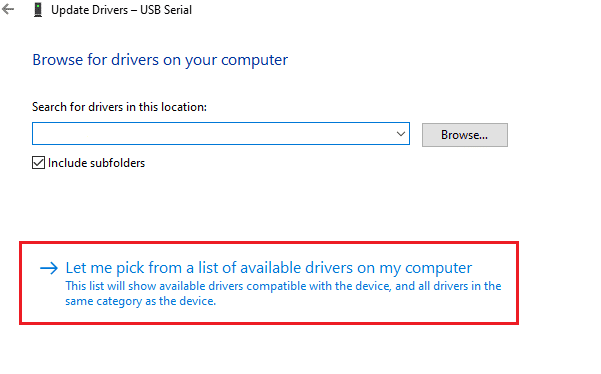
7. Selezionare Driver USB dispositivo mobile Apple(Apple Mobile Device USB Driver) .
8. Fare clic su Avanti(Next) e attendere il completamento dell'installazione e fare clic su (Click) Chiudi(Close ) al termine del processo.
Leggi anche: (Also Read:) Come trasferire playlist da iPhone a iTunes(How to Transfer Playlist from iPhone to iTunes)
Metodo 2: scarica dal sito Web di Apple(Method 2: Download from Apple Website)
Segui i passaggi seguenti per scaricare iTunes dal sito Web ufficiale per il supporto dei dispositivi mobili Apple Windows 10:(Apple)
1. Scarica iTunes dal sito Web ufficiale di Apple(official Apple website) .

2. Aprire il file scaricato utilizzando 7-zip .
3. Ora seleziona AppleApplicationSupport.msi e AppleMobileDeviceSupport64.msi ed estraili.
4. Eseguire entrambe le applicazioni e attendere il completamento dell'installazione(installation ) .
Nota:(Note:) se non riesci a trovare iTunes(unable to find iTunes) dopo averlo installato dal sito Web di Apple , allora:
1. Scollegare e ricollegare il dispositivo(reconnect your device) .
2. Premere insieme i tasti (keys)Windows + R per avviare la finestra di dialogo Esegui .(Run )
3. Digitare %ProgramFiles%Common FilesAppleMobile Device SupportDrivers e premere OK come mostrato.

4. Installare il file usbaapl64.inf o usbaapl.inf .
5. Scollegare il dispositivo e riavviare il PC(restart your PC) .
Leggi anche: (Also Read: )Come trasferire musica da CD a iPhone(How to Transfer Music from CD to iPhone)
Metodo 3: scarica senza iTunes(Method 3: Download Without iTunes)
Puoi anche ottenere il driver del dispositivo(device driver) mobile Apple senza utilizzare iTunes. Utilizzando questo metodo, Windows 10 rileverà e installerà automaticamente i dispositivi collegati.
Nota:(Note:) assicurati di disporre di un cavo dati autentico o approvato da Apple(Apple-approved data cable) e che il tuo PC sia connesso a Internet .
1. Collega il tuo iPhone a un PC utilizzando un cavo dati. Attendi(Wait) di ricevere una notifica con un messaggio Il dispositivo è pronto per l'uso( Device is ready to use) .
2. Quindi, premi il tasto Windows(Windows key) , digita App e funzionalità(Apps and Features) e fai clic su Apri(Open) .

4. Scorri(Scroll) l'elenco finché troverai il supporto per dispositivi mobili Apple(Apple Mobile Device Support) elencato lì.
Leggi anche: (Also Read:) Fix iTunes continua ad aprirsi da solo(Fix iTunes Keeps Opening By Itself)
Suggerimento per professionisti: come risolvere il supporto per dispositivi mobili Apple Windows 10 non è un errore riconosciuto
(Pro Tip: How to Fix Apple Mobile Device Support Windows 10 is Not Recognized Error
)
Se il supporto per dispositivi mobili Apple non viene riconosciuto anche dopo aver seguito i metodi precedenti, segui i passaggi seguenti per eseguire il servizio.
1. Premere contemporaneamente Windows + R keys per aprire la finestra di dialogo Esegui .(Run )
2. Digitare services.msc e premere il tasto Invio(Enter key) .

3. Scorri verso il basso e fai doppio clic su Apple Mobile Device Service .
4. Selezionare Automatico(Automatic ) nel menu a discesa Tipo di avvio come illustrato di seguito.( Startup type)

5. Fare clic su Applica(Apply) e quindi su OK .
Domande frequenti (FAQ)(Frequently Asked Questions (FAQs))
Q1. Esiste uno strumento di terze parti per scaricare e riparare Apple Mobile Device Driver?(Q1. Is there any third-party tool to download and fix Apple Mobile Device Driver?)
Ans. Puoi provare lo strumento iMyFone TunesFix . Alcuni utenti affermano che questo strumento semplifica il lavoro con un solo clic.
Q2. Come disinstallare iTunes in Windows 10?(Q2. How to uninstall iTunes in Windows 10?)
Ans. Trova iTunes dall'elenco delle app installate come fatto nel Metodo 3(Method 3) . Fai clic con il pulsante destro del mouse su iTunes, quindi fai clic su Disinstalla(Uninstall) per rimuoverlo da Windows 10.

Q3. La rimozione di iTunes da Windows 10 eliminerà i file musicali?(Q3. Will removing iTunes from Windows 10 delete music files?)
Ans. No , la disinstallazione o la rimozione di iTunes da Windows 10 non eliminerà i file musicali. È possibile eliminare il software ingombrante e conservare comunque i file sul PC.
Consigliato:(Recommended:)
- Come trasmettere iPhone a Firestick(How to Cast iPhone to Firestick)
- Risolto il problema con l'App Store mancante su iPhone(Fix App Store Missing on iPhone)
- Risolto il problema con il computer che non riconosce l'iPhone(Fix Computer Not Recognizing iPhone)
- Come rimuovere un dispositivo dall'ID Apple(How to Remove a Device from Apple ID)
Ci auguriamo che questa guida ti abbia aiutato a scaricare e installare il supporto per dispositivi mobili Apple su Windows 10(Apple mobile device support on Windows 10) . Facci sapere quale dei metodi sopra menzionati ti ha aiutato meglio. Rilascia le tue domande e suggerimenti nella sezione commenti qui sotto, se presente.
Related posts
USB Device non funziona in Windows 10 [risolto]
Fix Device Non Migrated Error su Windows 10
Come Backup and Restore Device Drivers in Windows 10
Fix Cast a Device non funziona in Windows 10
Fix I/O Device Error in Windows 10
Come estrarre i file RAR su PC or Mobile
Defer Feature and Quality Updates in Windows 10
Come Fix Scaling per Blurry Apps in Windows 10
Come disabilitare Sticky Corners in Windows 10
Come usare Fn Key Lock in Windows 10
Fix Mobile hotspot non funziona in Windows 10
Fix Computer Wo Non andare a Sleep Mode in Windows 10
3 Ways a Add Album Art a MP3 in Windows 10
Come creare un System Image Backup in Windows 10
Fix Task Host Window Prevents Shut Down in Windows 10
3 Ways a Increase Dedicated VRAM in Windows 10
Come abilitare o Disable Emoji Panel in Windows 10
Hide Items da Control Panel in Windows 10
Correggi dispositivo USB sconosciuto in Windows 10 (richiesta descrittore dispositivo non riuscita)
Come eseguire JAR Files su Windows 10
